Canvaで文字を目立たせるコツ!影と縁取りで作る見出しテクニック

Canvaで文字を魅力的に見せると、チラシやSNS投稿の印象がぐっと良くなります。基本の操作を押さえつつ、ちょっとした工夫で読みやすさや目を引くデザインにできます。これから順に、使いやすい方法や注意点をわかりやすく紹介していきます。
Canvaでのテキスト装飾は影と縁取りの組み合わせが効果的
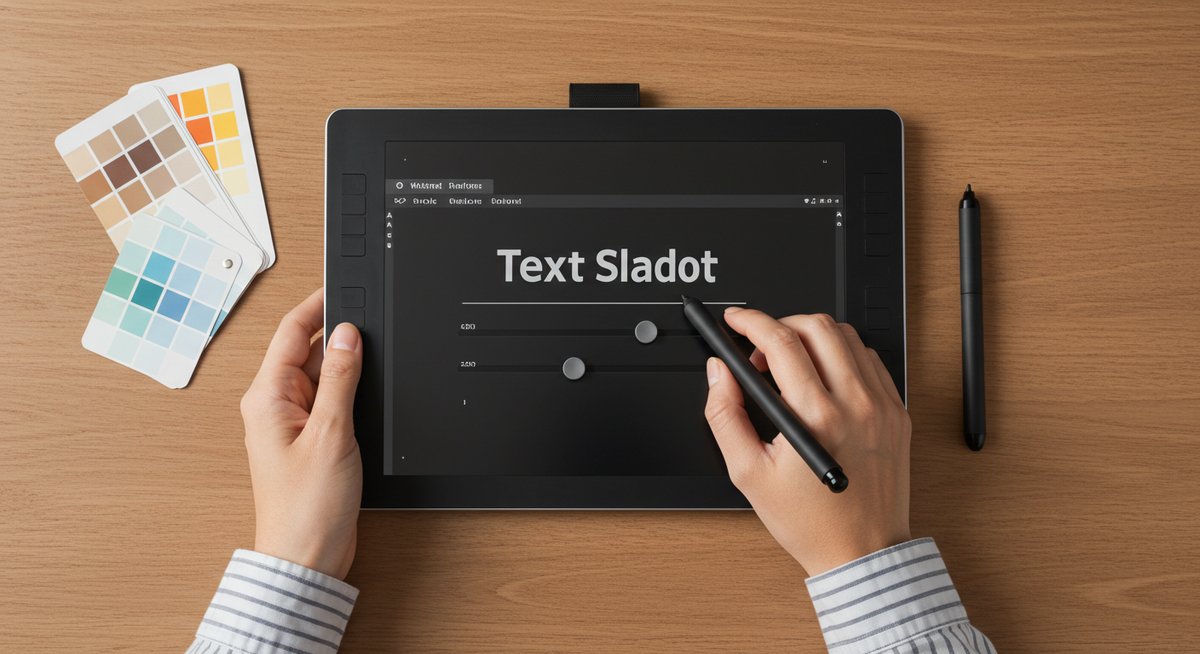
Canvaでは影と縁取りを組み合わせると、文字が背景から浮かび上がりやすくなります。影で奥行きを出し、縁取りで輪郭をはっきりさせることで視認性が高まり、短時間で印象的な見出しを作れます。使うときは文字色と縁取り色、影の色・ぼかし具合を少しずつ調整して、全体のバランスを整えるとよいでしょう。
影は色や角度、ぼかしの強さを変えて深さを調整します。弱めの影は柔らかい印象、強めの影はメリハリのある印象になります。縁取りは太さと色で読みやすさをコントロールでき、文字色と同系色でそっと強調する方法や、コントラストをつけてはっきりさせる方法があります。
見た目を作るときは背景との対比を意識してください。背景が写真や模様なら縁取りを少し太めにしておくと読みやすくなります。一方、単色背景なら細めの縁取りでも十分です。影と縁取りを同時に使うときは、それぞれを弱めに設定して全体の品を保つのがおすすめです。
少ない手順で目立つ見出しを作る方法
見出しを短時間で目立たせるには、手順をシンプルにすることが大切です。まずフォントを選び、太めのウェイトを使うか太文字に設定します。次に文字色を決め、背景とコントラストがとれる色にするだけで読みやすさが向上します。最後に影を軽く足し、必要なら細い縁取りを入れれば完成です。
作業の流れをテンプレートとして覚えておくと早く作れます。たとえば「選ぶ→色を合わせる→影を付ける→縁取りを調整する」の順で進めると迷いにくいです。文字サイズと配置は、最初に全体のレイアウトを決めてから微調整すると効率よく進みます。
短時間で仕上げたい場合は、影や縁取りのプリセットを活用すると便利です。プリセットを選んだら色やぼかしだけ調整するだけで、統一感のある見出しが作れます。まずはこの手順を試してみてください。
影と縁取りの使い分け
影と縁取りは似ているようで役割が違います。影は奥行きを与えて文字を浮かせる効果があり、縁取りは輪郭をはっきりさせて背景に埋もれないようにします。写真背景では縁取りがあると読みやすさが格段に上がります。
影は色をやや暗めにして不透明度を低めにすると自然な立体感が出ます。縁取りは文字色と反対色にすると強調でき、同系色にするとやわらかい印象になります。両方使うときは、影を主に奥行き用、縁取りを輪郭強調用に設定するとバランスが取りやすいです。
また、デザインの目的で使い分けるとよいでしょう。フォーマルな印象にしたいなら控えめな影と細い縁取りを選び、ポップな印象にしたいなら影を大きめにして太い縁取りを使うと効果的です。
配色で読みやすさを保つコツ
文字の読みやすさは配色で大きく変わります。基本は文字色と背景色のコントラストをしっかり取ることです。明るい背景には濃い文字色を、暗い背景には明るい文字色を選ぶと読みやすくなります。
色を決めるときは、メインカラーに対してアクセントカラーを一つか二つ用意するとまとまりが出ます。アクセントは見出しやボタンに使い、本文は落ち着いた色にすると視線の流れが作りやすくなります。色の組み合わせに迷ったら、カラーホイールで反対色を使うとコントラストがはっきりします。
色だけで強調しすぎると目が疲れやすくなるため、影や縁取りで補助しながらバランスを取るとよいでしょう。最終的にはスマホで見たときの見え方も確認してください。
スマホとPCでの見え方の違い
スマホとPCでは画面サイズや解像度が違うため、文字の見え方が変わります。スマホは小さい画面で見るため、文字サイズや行間をやや大きめにしておくと読みやすくなります。PCだと広い余白を活かしたレイアウトができますが、サイズが小さいと細かい装飾が潰れてしまうことがあります。
見出しはスマホでの表示を優先し、最小表示でも読めるか確認しましょう。太さや縁取りを少し強めにしておくとスマホでも文字がはっきりします。一方、PCでは影や微妙なグラデーションが効果的なので、両方で見え方をチェックして微調整することをおすすめします。
テンプレートで時短する方法
テンプレートは時間を節約する強い味方です。Canvaには多くのテンプレートがあり、好みのデザインを選んで文字だけ置き換えるだけで見栄えの良い素材が作れます。テンプレートを基に配色やフォントを少し変えるだけで独自性を出せます。
テンプレートを選ぶときは目的に合ったレイアウトを優先してください。文字量や画像の有無でテンプレートの合う合わないがあるため、最初に用途を明確にしておくと探す時間が減ります。気に入ったテンプレートはコピーして保存しておくと、次回も素早く使えます。
文字編集の基本と最短手順

文字編集の基本を押さえると、効率よく作業できます。まずはテキストを追加して位置を決め、フォント・サイズ・色を順に調整する流れがわかりやすいです。行間や文字間も整えると読みやすさがぐっと上がります。
Canvaではエフェクトや影、縁取りなどを一つずつ試して微調整できます。作業はあまり細かく崩しすぎず、全体のバランスを見ながら進めるのがコツです。ここからは基本操作を順に紹介します。
テキストを追加するやり方
テキストを追加するには、左側のテキストメニューから見出しや本文のスタイルを選びます。ドラッグしてキャンバスに置き、ダブルクリックで文字を入力します。プレースホルダーを活用するとレイアウトが決めやすくなります。
文字を追加したら位置を動かして、ガイドラインを見ながら整列してください。グリッドやスナップ機能を使うと真ん中揃えや均等配置が簡単にできます。テキストボックスのサイズを変えると自動で折り返されるので、表示を確認しながら調整しましょう。
フォントを変更する手順
フォントは上部メニューのフォント選択から変えられます。フォント名をクリックして一覧から選ぶだけで反映されます。表示されない場合はフォント数を絞る検索やフィルターを使うと早く見つかります。
用途に合わせてフォントの方向性を決めると迷いにくくなります。見出しは太くはっきりしたフォント、本文は読みやすいものを選ぶと全体がまとまります。フォントの組み合わせは2種類までに抑えるとシンプルに見えます。
サイズと行間の調整方法
文字サイズはメニューで数字を変えるかスライダーで調整します。行間は行ごとの間隔を広げたり狭めたりでき、詰めすぎると読みにくくなるので注意が必要です。見出しは大きめ、本文は読みやすい標準にしておくとバランスが取りやすいです。
行間と文字間は同時に調整して全体の読みやすさをチェックしてください。スマホ表示を考えるならやや広めにしておくと視認性が向上します。調整の際はプレビューで必ず確認しましょう。
色とエフェクトの切り替え方
色はカラーパレットから選ぶか、カラーコードを入力して設定します。エフェクトはテキストを選択した状態で「エフェクト」メニューから影や縁取りなどを追加できます。エフェクトの強さや不透明度もここで調整できます。
色とエフェクトは控えめに使うと上品に見えます。重要な部分だけに色や効果を使い過ぎないようにしてください。色はブランドカラーを優先すると統一感が出ます。
配置と整列で見た目を整える
配置は選択したテキストをドラッグして動かします。上下左右の整列はガイドや揃え機能を使うと簡単にできます。グループ化してから整列すると複数要素を一度に揃えられて便利です。
余白を均等に取ることが見た目を整えるポイントです。テキストと周辺要素の距離を一定に保つと、全体に落ち着きが出ます。最後にズームアウトして全体バランスを確認しましょう。
よく使われる文字装飾の種類と使い所

文字装飾には影、縁取り、袋文字、抜き文字、グラデーション、曲線、ネオン風などがあります。用途に応じて選ぶとデザインが引き締まります。多用するとごちゃつくので、用途別に使い分ける意識が大切です。
読みやすさを損なわない範囲でアクセントを加えると、情報が伝わりやすくなります。ここからは主な装飾の特徴と向く場面を紹介します。
影付きで奥行きを出す
影は文字に深みを与え、背景からの分離を助けます。軽いシャドウは柔らかい印象を作り、強めのシャドウはコントラストを高めて強い存在感を出します。角度や距離、ぼかしを調整して自然な見え方にしましょう。
写真や柄入り背景では影があると文字が読みやすくなります。ただし影が濃すぎると文字の輪郭がにじむので、不透明度を低めに設定することをおすすめします。
縁取りで文字を際立たせる
縁取りは背景に埋もれがちな文字をくっきりさせます。白や黒などの無彩色で縁取りすると幅広い背景に対応できます。縁取りの太さを調整して、読みやすさとデザイン性のバランスを取りましょう。
細い縁取りは上品で洗練された印象、太い縁取りはポップでインパクトのある印象になります。見出しの強調や読みやすさの確保に向いています。
袋文字で太さを演出する
袋文字は文字の内部を塗りつぶして重厚感を出す方法です。太字効果に似ており、短いフレーズや見出しに適しています。存在感が強いので、長い本文には向きません。
袋文字は背景に対してしっかりと主張したいときに有効です。色の組み合わせ次第で印象を変えられます。
中抜きで背景を透かす方法
中抜き(抜き文字)は文字の内部を透明にして背景を透かす表現です。背景の写真や模様を活かしたいときに便利で、洗練された印象が出ます。ただし細い線や複雑な背景では読みにくくなるので注意してください。
見出しやロゴで使うと印象に残りやすく、背景とのバランスを検討することが重要です。
グラデーションで華やかにする
グラデーションは色の移り変わりで華やかさを加えます。複数色を使うと動きや表情が出るため、イベント告知や季節感の演出に向いています。色の選び方で印象が大きく変わるので、控えめに使うとバランスが取りやすいです。
文字の細部が潰れないように、グラデーションの範囲や向きを調整してください。
曲線テキストで動きをつける
曲線に沿った文字は動きや遊び心を演出できます。ロゴや短いキャッチコピーで効果的に使うと視線を誘導できます。ただし長文には向かないため、適量で使うのがポイントです。
曲線の角度や起伏を抑えると読みやすさを維持できます。
ネオンやグリッチで個性を出す
ネオンやグリッチは強い個性を出す装飾です。夜のイベントやサブカルチャー系のデザインで効果的です。主張が強いので周囲の要素と調和させること、使う頻度を抑えることが大切です。
これらを使うときは背景色や他の装飾と組み合わせてトーンを整えてください。
アレンジを増やすレイヤーと合成のコツ
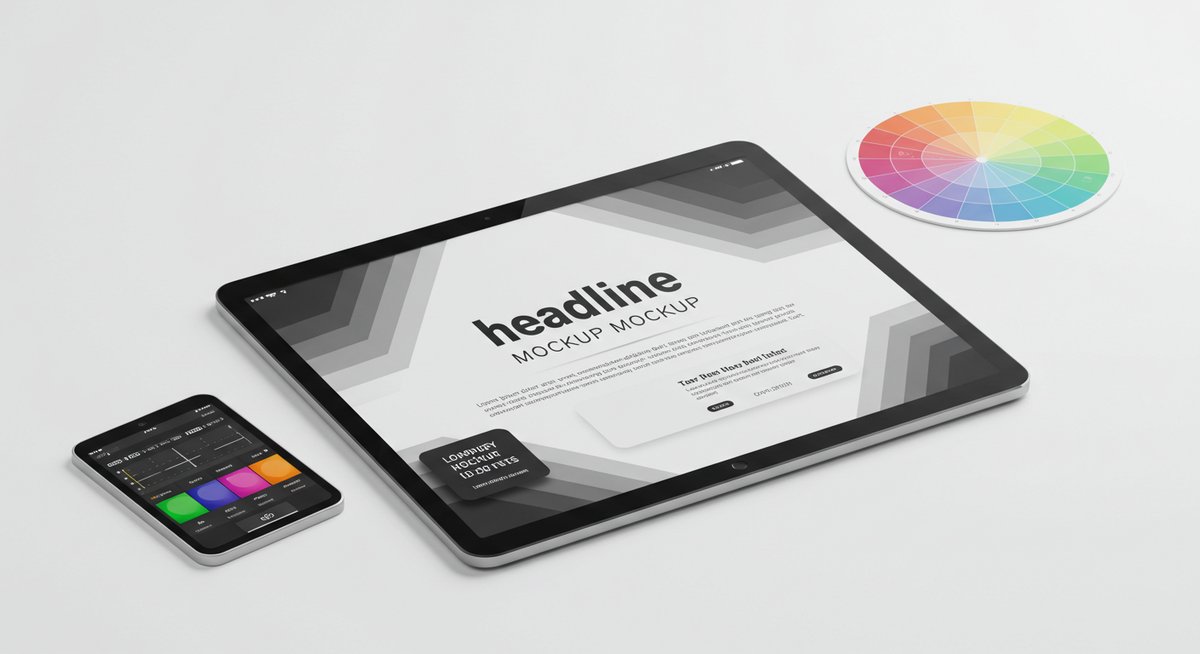
レイヤーをうまく使うと複雑な表現も整理して作業できます。文字の上に図形や画像を置いたり、複数のレイヤーで影や縁取りを作ると表現の幅が広がります。重ね順や透明度に注意して、見た目を整えていきましょう。
合成は順序によって見え方が変わるため、どの要素を前面に出すかを意識すると操作がスムーズです。ここでは応用的な手法を紹介します。
二重縁取りで強い印象を作る
二重縁取りは外側と内側で異なる色や太さを設定して、文字をより際立たせる方法です。外側を淡い色、内側を濃い色にするなどコントラストを作るとインパクトが出ます。
この技巧は見出しやロゴに向いていますが、細いフォントだと潰れてしまうので太めのフォントと組み合わせると効果的です。
影を重ねて立体感を強める
複数の影を重ねることで複雑な立体感が生まれます。色や角度を少しずつ変えた影を重ねると、より自然で深みのある表現になります。重ねすぎると重たくなるので、段階的に調整してください。
影の重ね方は光源の位置を意識すると自然に見えます。上からの光や横からの光などイメージを固めてから作ると失敗が少なくなります。
塗りと線をずらして浮き上がらせる
文字の塗りと縁(線)を微妙にずらすと、文字が浮き上がったように見えます。わずかなオフセットで奥行き感が増し、動きのある表現になります。ずらしすぎると読みにくくなるため、少しずつ調整するのがコツです。
この手法はキャッチーな演出に向いています。背景とのコントラストを見ながら調整してください。
文字の中に画像をはめる手順
文字の中に画像を入れるには、文字をクリッピングマスクのように使います。Canvaではテキストを選び、画像を重ねてから画像をテキストにドラッグすると内部にフィットします。文字のサイズや配置を調整して、見せたい部分を切り取ってください。
この手法は視覚的に訴えるタイトルや見出しに向いていますが、細かい文字だと画像が潰れるので大きな文字で使うほうが効果的です。
グループ化で操作をまとめる
複数の要素を選んでグループ化すると、一度に移動やサイズ変更ができます。細かい配置を崩さずに全体を調整できるため、複雑なデザインを扱うときに便利です。グループ化は解除も簡単なので試しながら使ってみてください。
エフェクトの順番で見え方が変わる
エフェクトは適用する順序で見え方が変わることがあります。まず大きな効果(影や縁取り)を入れてから細かい装飾を足すと意図した見え方になりやすいです。試しながら順序を変えて、最も自然に見える組み合わせを探してください。
作業を速めるおすすめのアプリと素材集
作業を速めるには、便利なアプリや素材集を活用するとよいです。Canva内のアプリや外部の素材サイトを組み合わせると、表現の幅が広がる上に時間も短縮できます。ここでは役立つ選択肢を紹介します。
Canva内アプリの探し方
Canvaの「アプリ」メニューから利用できる追加機能を探せます。写真素材、アイコン、フォント、エフェクト系のツールがまとまっているので、目的に合わせて検索すると効率よく見つかります。よく使うアプリはお気に入り登録するとアクセスが早くなります。
無料テンプレートの賢い使い方
無料テンプレートはそのまま使うより、色やフォントを自分のブランドに合わせて調整するのがおすすめです。レイアウトを変えると独自性が出るので、テンプレートを基にアレンジして活用してください。保存しておけば次回から流用できます。
外部フォントの追加手順
Canvaでは有料プランで外部フォントをアップロードできます。フォントファイルを用意し、フォント管理の画面からアップロードするだけで使用可能になります。商用利用の許諾を確認してからアップロードしてください。
文字専用ツールでできること
文字専用のツールやプラグインを使うと細かい効果やアニメーションが手早く作れます。文字のパス加工や詳細なグラデーション設定が可能なものもあるので、必要に応じて併用すると表現の幅が広がります。
商用で使うときに確認すべきこと
商用でデザインを使う場合は、素材やフォントの利用条件を確認しておくことが重要です。権利関係を確認しておけばトラブルを避けつつ安心して制作できます。以下のポイントをチェックしてください。
Canva素材のライセンス範囲
Canvaの素材には無料素材と有料素材があり、ライセンス条件が異なります。多くの素材は商用利用が可能ですが、一部は制限があります。利用前に素材のライセンス情報を確認するようにしてください。
無加工素材の販売禁止について
一部の素材はそのまま再販することが禁止されています。素材をほとんど加工せずに商品として販売する場合は特に注意が必要です。素材の取り扱いルールを確認し、必要なら加工や組み合わせを行って利用してください。
フォントの商用利用の確認方法
フォントにも使用許諾があり、無料で使えるものでも商用利用が制限される場合があります。外部フォントを使う場合は提供元のライセンスを確認し、商用利用が許可されているかチェックしてください。
AI生成素材の取り扱いに関する注意
AI生成の画像や素材を使う場合は、生成物の利用規約に従ってください。商用利用が許可されているか、第三者の権利を侵害していないかを確認すると安心です。
クレジットと出典の扱い方
素材やフォントによってはクレジット表記が必要な場合があります。必要な場合はデザインの説明欄や公開場所に明記してください。表記方法は素材の提供元の指示に従いましょう。
今日から試せるテキスト装飾のポイント
最後に、すぐに試せるポイントをいくつかまとめます。まずは見出しに軽い影と細い縁取りを組み合わせてみてください。背景が写真の場合は縁取りを少し太めにして読みやすさを確保しましょう。
フォントは2種類以内に絞り、見出しと本文で役割を分けると統一感が出ます。スマホ表示を確認しながら文字サイズと行間を調整してください。テンプレートを基に色だけ変えると短時間でオリジナルのデザインが作れます。
最後に、素材やフォントのライセンスを確認する習慣をつけると安心して使えます。まずは一つずつ試して、自分のスタイルを見つけていきましょう。









